Cách sử dụng bàn phím dự phòng hoặc bàn phím số làm bàn phím macro trong macOS

Stream Deck rất tuyệt vời để chạy macro trên máy Mac của bạn, nhưng có nhiều cách để làm điều đó với chi phí thấp hơn đáng kể. Đôi khi, tất cả những gì bạn cần chỉ là một bàn phím dự phòng hoặc một bàn phím số phụ.
Để tăng năng suất, người dùng có thể sử dụng macro như một cách để hoàn thành công việc trên máy Mac. Bằng cách nhấn các phím hoặc tổ hợp phím cụ thể trên bàn phím, sử dụng phần mềm cấu hình do nhà sản xuất cung cấp, các tác vụ có thể được tăng tốc.
Macro khác với phím tắt ở chỗ bạn thường chỉ thực hiện một thao tác với phím tắt. Tuy nhiên, macro có thể đủ phức tạp để kích hoạt nhiều chức năng.
Tuy nhiên, không phải ai cũng muốn dành thời gian học thêm nhiều tổ hợp phím. Đó là lý do tại sao các sản phẩm chuyên dụng ra đời.
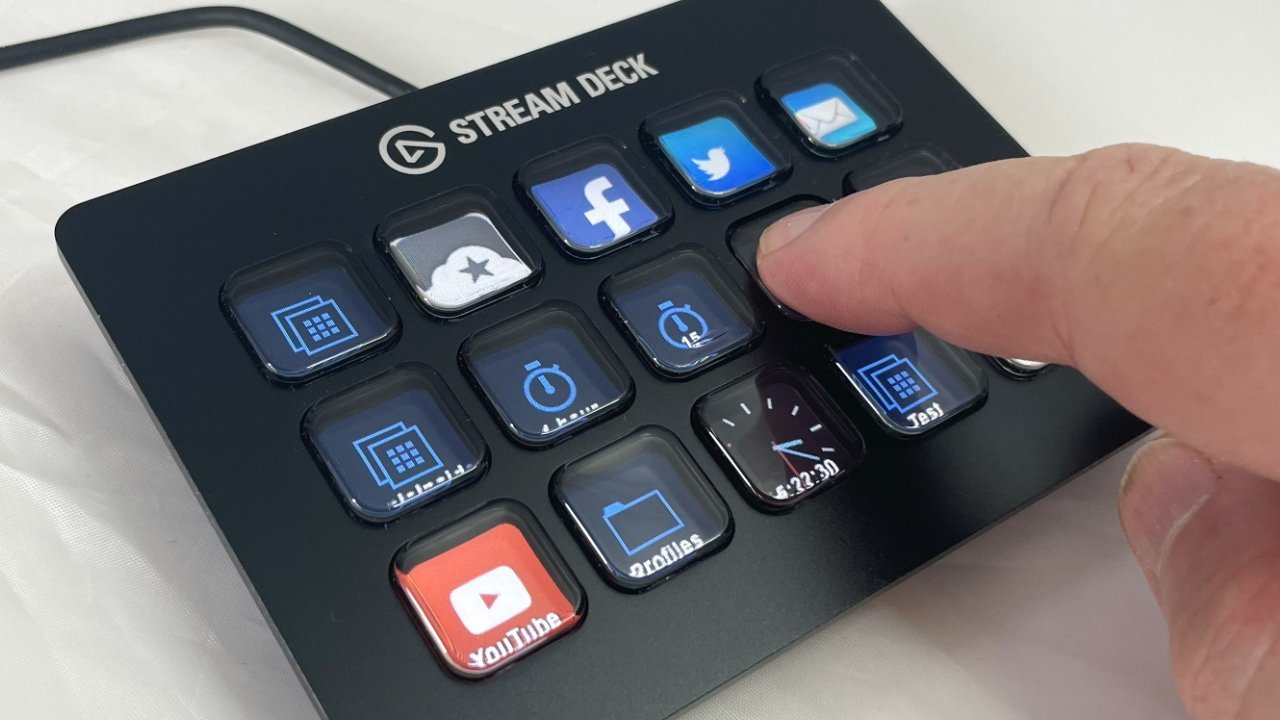
Các sản phẩm như Elgato Stream Deck rất hữu ích, vì bạn có thể thiết lập hàng loạt phím tắt đến các chức năng ứng dụng, dễ dàng truy cập và thay đổi. Logitech MX Creative Console và Flexbar cũng làm được điều tương tự, cung cấp các phím tắt truy cập nhanh mà không cần lưu trên bàn phím.
Vấn đề là việc lựa chọn giải pháp đó có thể nhanh chóng trở nên đắt đỏ. Chiếc Stream Deck Mk.2 15 nút thông thường có giá 149 đô la trên Amazon, khá đắt, trong khi Stream Deck Neo có giá 96 đô la với tám nút, và Stream Deck Mini có giá 58 đô la với chỉ sáu nút.
Logitech MX Creative Console không phải là lựa chọn tốt hơn nhiều, trừ khi bạn muốn một nút xoay lớn, vì nó có giá 200 đô la cho cả bộ. Flexbar, gợi nhớ đến Touch Bar trên các mẫu MacBook Pro đã ngừng sản xuất, cũng là một lựa chọn đáng cân nhắc với giá 179 đô la.
Tìm một cách rẻ hơn để có thêm nút macro, nếu bạn không muốn những thứ rườm rà, không quá tốn kém.
Lựa chọn phần cứng
Điều đầu tiên cần cân nhắc là bạn sẽ thực sự sử dụng gì cho chiếc macropad tạm thời này. Một lựa chọn hiển nhiên là mua một chiếc giá rẻ từ Amazon, có lẽ sẽ phù hợp trong hầu hết các trường hợp.
Vấn đề ở đây là bạn sẽ nhận được phần mềm chuyên dụng cho công việc này. Nếu bạn có sẵn bàn phím hoặc bàn phím số dự phòng, chúng cũng có thể làm được điều tương tự, nhưng không tốn thêm chi phí.
Tất nhiên, bạn không thể sử dụng chúng trực tiếp như một bàn phím macro, vì macOS sẽ cố gắng sử dụng chúng đúng mục đích. Nhấn phím S trên bàn phím thứ hai sẽ có tác dụng giống hệt như phím S trên bàn phím thứ nhất.

Nếu bạn phải mua phần cứng, một bàn phím macro có thể là lựa chọn tốt, nhưng bạn có thể tiết kiệm tiền và mua một bàn phím số riêng. Bạn có thể mua một số mẫu giá rẻ với giá dưới 20 đô la, thậm chí một số phiên bản thương hiệu nổi tiếng cũng có giá cao hơn một chút.
Trong trường hợp này, chúng tôi sẽ trình diễn với bàn phím số Epomaker EK21.
Một bàn phím số hoặc bàn phím phụ sẽ là một lựa chọn lý tưởng. Sự khác biệt thực sự duy nhất sẽ là số lượng macro bạn có thể gán, do số lượng phím vật lý.
Phần mềm – Cấu hình và Via
Chúng ta sẽ thảo luận về hai cách để sử dụng phần cứng gõ phím bổ sung của bạn làm bàn phím macro. Cách đầu tiên và có thể nói là trực tiếp hơn là sử dụng phần mềm đi kèm với bàn phím, nếu bạn áp dụng được.
Nếu bạn chi một khoản tiền kha khá cho bàn phím, bạn thường sẽ thấy nhà sản xuất yêu cầu bạn tải xuống và cài đặt một số phần mềm. Tất cả những phần mềm này giúp bạn có thể cấu hình thiết bị ngoại vi theo ý muốn.
Đôi khi, đây là ứng dụng riêng của nhà sản xuất, nhưng đối với bàn phím cơ, thường là Via, một công cụ trực tuyến để quản lý bàn phím.
Trong nhiều ứng dụng của nhà sản xuất, cũng như Via, có các tùy chọn để xác định macro bằng cách ghi lại thao tác nhập liệu của bạn hoặc bằng cách nhập một tập lệnh. Sau đó, bạn gán macro đó cho một phím, và quan trọng là bạn có thể thực hiện việc này ở cấp độ từng bàn phím.
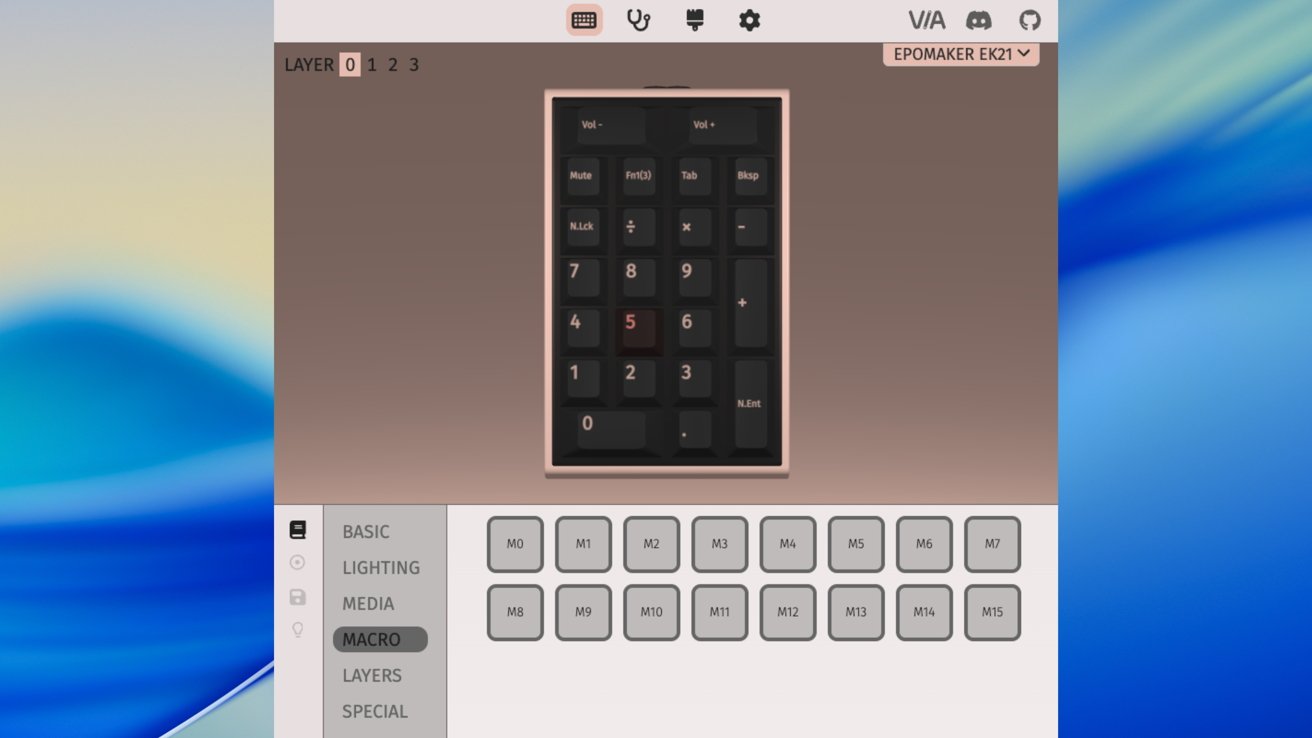
Bạn có thể thiết lập tất cả các phím số trên bàn phím số vật lý thứ hai để sử dụng cho các phím tắt khác nhau mà không ảnh hưởng đến bất kỳ phím nào trên bàn phím chính.
Nhược điểm duy nhất là bạn bị giới hạn bởi phần mềm được cung cấp về số lượng macro có thể tạo và số lượng có thể gán. Trong trường hợp của Via, nó có thể có tới 16 macro, bao phủ hầu hết bàn phím số 20 phím hiện có.
Đây là một cách tiếp cận hợp lý nếu bạn không muốn loay hoay với quá nhiều phần mềm bổ sung. Nó cũng khá dễ sử dụng, và nếu có sẵn, hầu hết mọi người nên dừng lại ở đây.
Nhưng, như thường lệ, bạn có thể tìm hiểu sâu hơn.
Phần mềm – Karabiner-Elements
Karabiner-Elements là một phần mềm mã nguồn mở tuyệt vời mà bạn có thể tải miễn phí trên macOS. Nó hỗ trợ macOS 13 Ventura đến macOS 26 Tahoe, và cả máy Mac Intel và Apple Silicon.
Giống như Via, Karabiner-Elements là một công cụ tùy chỉnh bàn phím, cho phép bạn thay đổi cách thức hoạt động của bàn phím trong macOS.
Công cụ này cũng có thể trở nên rất phức tạp, rất nhanh chóng. Không giống như Via, nó yêu cầu tải xuống và cài đặt khá lâu, bao gồm cả việc cấp nhiều quyền khác nhau trong macOS.
Khi sử dụng công cụ này, bạn có khả năng kiểm soát toàn bộ hoặc một số bàn phím cụ thể được kết nối với máy Mac.
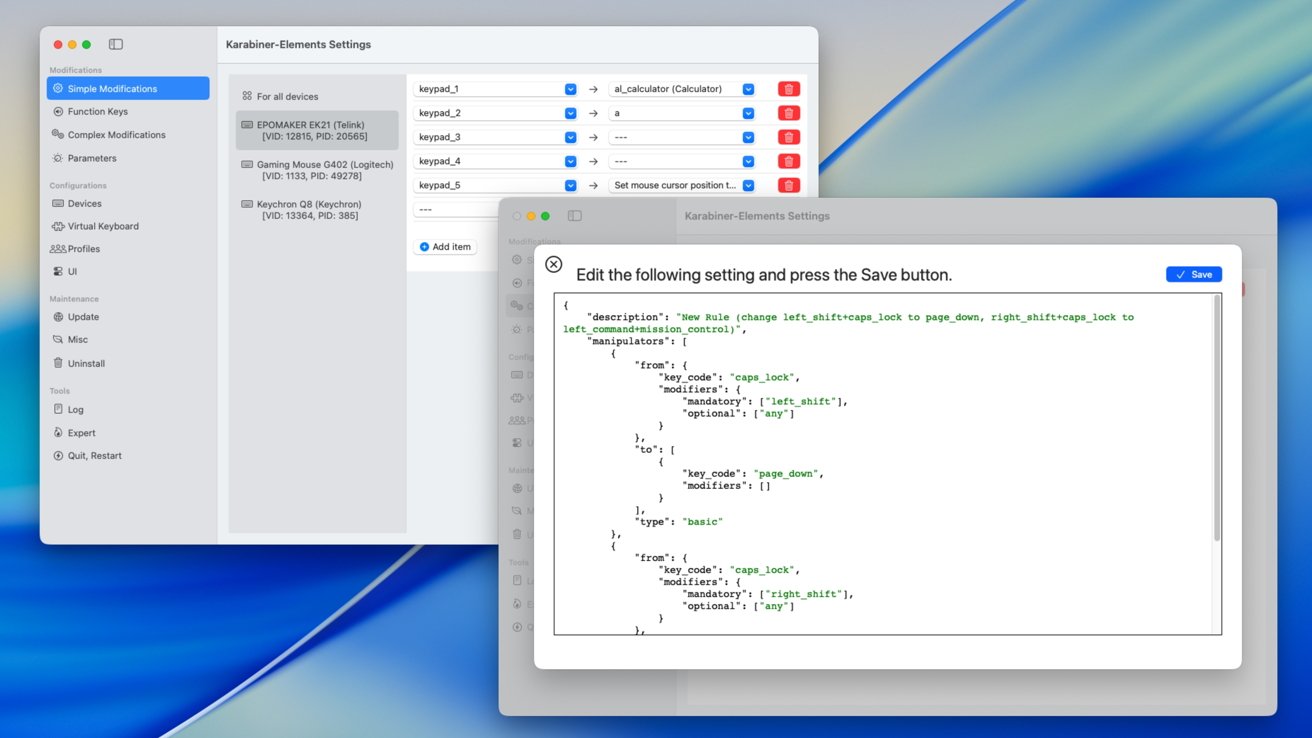
Về mặt đơn giản, bạn có thể chọn Simple Modifications (Sửa đổi Đơn giản), sau đó chọn Macropad, rồi sử dụng menu thả xuống để tạo mục. Trong trường hợp này, bạn có thể đặt số 5 trên bàn phím số để di chuyển con trỏ chuột vào giữa màn hình, giúp bạn nhanh chóng tìm thấy mục đó.
Chìa khóa thực sự của ứng dụng nằm trong phần Complex Modifications (Sửa đổi Phức tạp), nơi bạn thêm các quy tắc cho các phím. Trên thực tế, đây là các macro và lệnh phím tắt thay thế.
Thật tiện lợi, cộng đồng Karabiner-Elements đã tạo ra khá nhiều quy tắc, vì vậy phần lớn thời gian bạn chỉ cần tải xuống các quy tắc và áp dụng chúng.
Ngoài ra còn có một ngôn ngữ kịch bản hoàn chỉnh để xác định các quy tắc, mà bạn có thể gán cho một phím. Nếu bạn có một mục tiêu macro thực sự cụ thể trong đầu và chưa có mục tiêu nào khác đạt được, thì đây chính là nơi bạn nên tìm đến.
Phím tắt Siri
Mặc dù phần lớn điều này liên quan đến việc nhấn phím vật lý để thực hiện các tác vụ, nhưng cũng đáng để xem xét cách áp dụng điều này theo những cách khác.
Một trong số đó là tận dụng Phím tắt Siri. Vì có thể gán phím tắt cho Phím tắt Siri, nên bạn có thể tạo một macropad chứa đầy Phím tắt Siri, thay vì phải kích hoạt chúng hoặc gọi Siri theo cách thủ công.
Trong ứng dụng Phím tắt macOS, hãy mở một phím tắt để chỉnh sửa, sau đó chạm vào biểu tượng thông tin ở bên phải. Trong mục Chi tiết, chọn Thêm Phím tắt Bàn phím và thêm một phím tắt vào đó.
Có thể bạn sẽ không thể thiết lập một lần nhấn phím số duy nhất từ bàn phím phụ để kích hoạt phím tắt. Bạn có thể thiết lập một phím tắt hoàn toàn mới, sau đó sử dụng macro hoặc quy tắc để ánh xạ phím tắt đó thành macro cho bàn phím.
Đây là một cách làm vòng vo, nhưng nó mở ra một thế giới các tùy chọn năng suất mới cho đúng người.


















